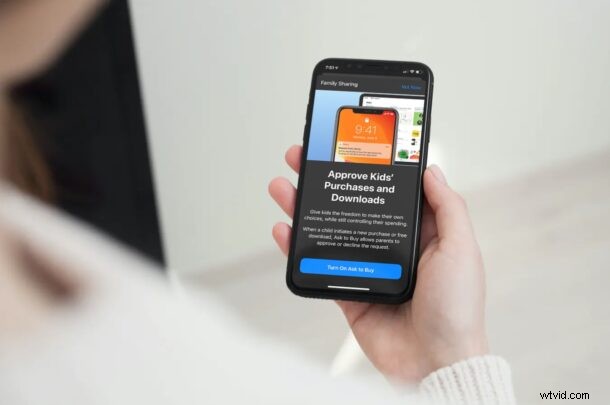
Heb je meerdere kinderen in je Family Sharing-groep? Als u uw betaalmethode deelt met leden van uw gezinsgroep, kunt u 'Vraag om te kopen' gebruiken om al die aankopen onder controle te houden en ervoor te zorgen dat uw kinderen niets kopen zonder uw toestemming.
De Family Sharing-functie van Apple maakt het erg handig om uw aankopen en abonnementen te delen met maximaal zes gezinsleden. Alle aankopen die door de mensen in uw gezinsgroep worden gedaan, worden standaard in rekening gebracht via de standaardbetaling van het Apple-account van de gezinsorganisator. Als je een gezinsorganisator bent en je wilt geen ongeautoriseerde afschrijvingen op je creditcard, moet 'Vraag om te kopen' worden ingeschakeld om te voorkomen dat je kinderen iets kopen dat ze in de App Store vinden.
Bent u geïnteresseerd om van deze functie gebruik te maken voor alle kinderen in uw gezin? Wij zijn hier om te helpen. In dit artikel bespreken we precies hoe je Vraag om te kopen op je iPhone of iPad kunt in- of uitschakelen.
Hoe u 'Vraag om te kopen' op iPhone en iPad voor kinderaccounts in- of uitschakelt
Om "Vraag om te kopen" voor Family Sharing-functies te gebruiken, moet er ten minste één lid zijn dat jonger is dan 18 jaar volgens hun Apple-account in uw gezinsgroep. Als je iemand jonger dan 13 jaar aan de groep wilt toevoegen, moet je eerst een kinderaccount maken. Als je klaar bent, volg je gewoon de onderstaande stappen.
- Open 'Instellingen' vanaf het startscherm van je iPhone of iPad.

- Tik in het instellingenmenu op je Apple ID-naam die bovenaan staat.
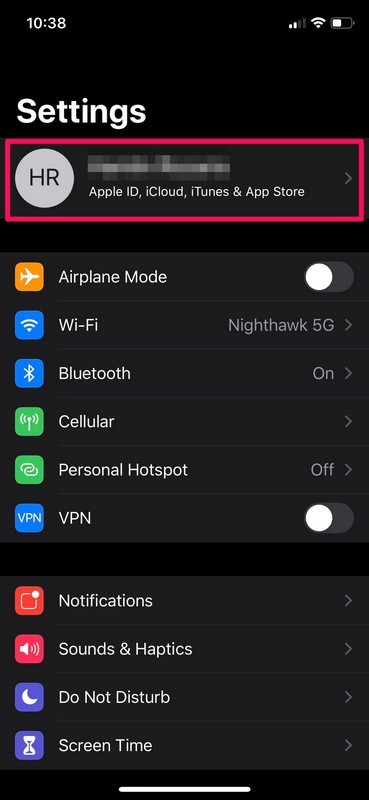
- Hiermee gaat u naar uw Apple ID-instellingen. Selecteer hier 'Delen met gezin' boven de lijst met al uw gekoppelde apparaten.
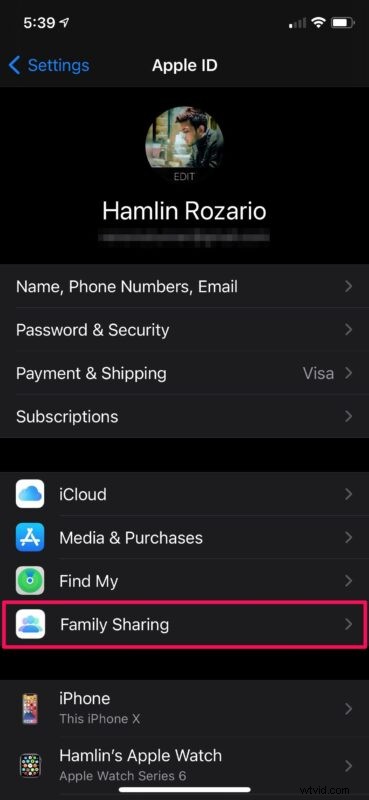
- Scroll nu naar beneden en tik op de optie 'Vraag om te kopen' onder 'Meer om te delen'.
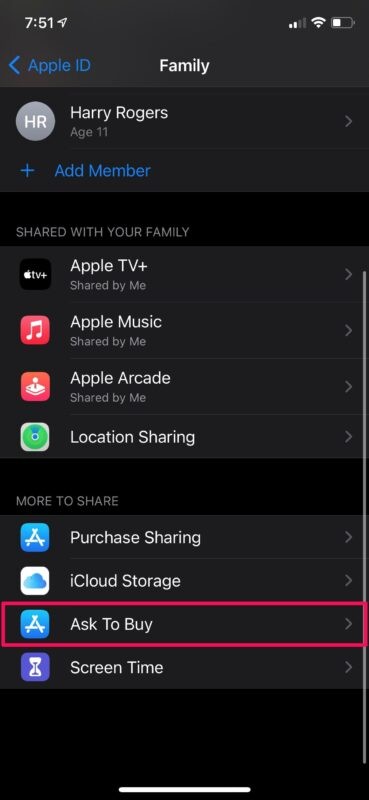
- Je krijgt nu een korte beschrijving van deze functie. Tik op 'Vraag om te kopen inschakelen' om door te gaan.
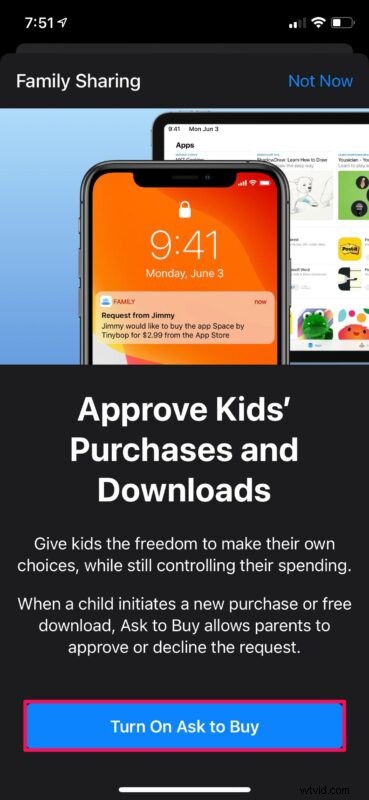
- Selecteer vervolgens het kind in uw gezin.
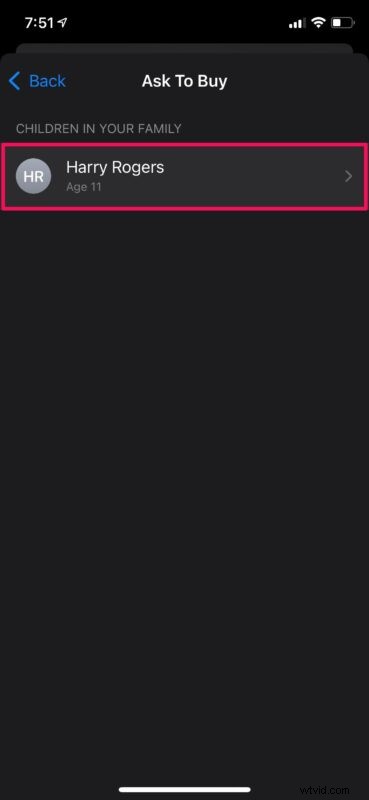
- Gebruik nu de schakelaar om 'Vraag om te kopen' in te schakelen voor de specifieke gebruiker.
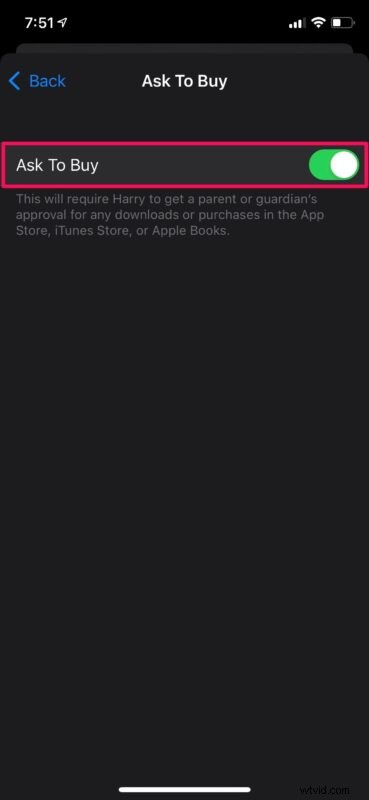
Daar ga je. Nu weet je hoe je 'Vraag om te kopen' kunt gebruiken met 'Delen met gezin' op je apparaten.
Als u meerdere kinderen in uw gezin heeft, kunt u deze exacte stappen gebruiken om 'Vraag om te kopen' voor allemaal in te schakelen. Of, als u een van uw kinderen uw gedeelde betaalmethode toevertrouwt, kunt u 'Vraag om te kopen' voor die specifieke gebruiker uitschakelen door de bovenstaande procedure te volgen.
Als een van je kinderen vanaf nu een aankoop doet in iTunes of de App Store, ontvang je een verzoekmelding op al je apparaten. U kunt op deze melding tikken om het verzoek goed te keuren of af te wijzen. Als er andere volwassenen in uw gezinsgroep zijn, kunt u iemand de rol 'Ouder/voogd' toewijzen, zodat ze ook aankoopverzoeken kunnen goedkeuren.
We willen u erop wijzen dat 'Vraag om te kopen' alleen beschikbaar is voor gebruikers die jonger zijn dan 18 jaar. Daarom, als je deze functie voor alle volwassenen in je familiegroep wilt inschakelen, heb je helemaal geen geluk. Als je echter een volwassene in je groep niet vertrouwt met je gedeelde betaalmethode, moet je Aankopen delen uitschakelen.
Is het je gelukt om 'Vraag om te kopen' zonder problemen aan te zetten voor je kinderen? Wat is uw mening over deze functie? Wil je dat Apple deze functie ook voor volwassenen inschakelt? Laat ons uw waardevolle gedachten weten en deel uw ervaringen in de opmerkingen hieronder.
